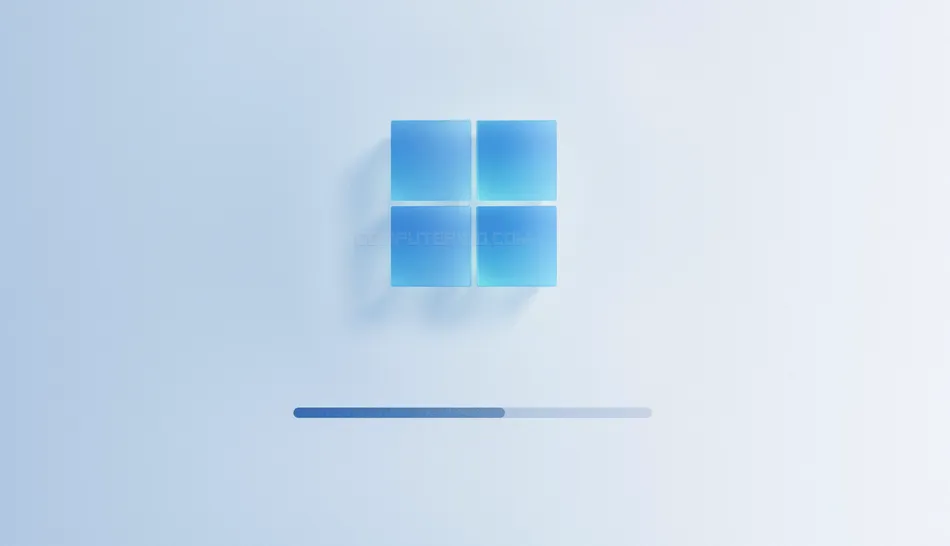تناولنا في مقال سابق خاصية Fast Startup الموجودة في الويندوز بشكل تفصيلي، حيث تعتبر إحدى
الخصائص المفعّلة افتراضيًا
في النظام منذ
إصدار ويندوز 8، وما زالت متوفرة في ويندوز 11. من حيث المبدأ، تساعد هذه الميزة على
تسريع تشغيل الكمبيوتر
لبضع ثوانٍ، وفعلاً هذا هو ما يحدث في الواقع. ولهذا السبب، توصي مايكروسوفت
بشدة إبقاؤها مُفعلة. لكن، وكما هو الحال مع كثير من الميزات التي تبدو مفيدة،
هناك بعض الجوانب المزعجة. فقد تتسبب هذه الميزة في عدم التعرف على
الأجهزة المتصلة بالـ USB
عند التشغيل، أو تمنع
الوصول إلى إعدادات البيوس، أو تسبب مشاكل مع ميزة
الإقلاع المزدوج (Dual Boot). بل ويمكن أن تؤدي إلى بقاء بعض المشاكل البرمجية حتى بعد عمل
ريستارت للكمبيوتر، إلى جانب مشكلات أخرى محتملة. لذلك فالسؤال الآن: هل ينبغي الإبقاء على ميزة
Fast Startup مفعلة في ويندوز أم يجدر بك تعطيلها فورًا؟ هذا ما سنوضحه
بالتفصيل فيما يلي.
ميزة «الإقلاع السريع» في ويندوز 11
سريعًا، كيف تعمل ميزة Fast Startup ؟
على عكس ما يوحي به اسمها، فإن ميزة "الإقلاع السريع" Fast Startup في نظام
ويندوز ليست مجرد طريقة لتسريع تشغيل الكمبيوتر، كما أنها لا تُعيد تشغيل النظام
أسرع. في الواقع، تجمع هذه الميزة بين بعض آليات وضعي الـ
Hibernate
والـ Shut Down في ويندوز. لذلك عندما تقوم بإغلاق الكمبيوتر بالطريقة
التقليدية – بينما تكون هذه الميزة مُفعّلة – لا يقوم ويندوز بإيقاف التشغيل
كليًا. شرحنا السبب بالتفصيل في مقال "خيار Shut Down لا يؤدي لإغلاق الكمبيوتر تمامًا كما تظن" ولكن بشكل سريع دعونا نستعرض ما يحدث خلف الكواليس لتُدرك ما تفعله ميزة
Fast Startup تحديدًا.
بعد الضغط على Shut Down يبدأ ويندوز في إغلاق جلستك الحالية وجميع البرامج
المفتوحة ولكن يحتفظ بنواة النظام (Kernel) والتعريفات الأساسية (Drivers) في
الرامات، ثم يقوم بنقلها إلى الهارد أو حدة التخزين ضمن ملف خاص في بارتيشن
الـ C يُسمى "hiberfil.sys"، وهو
الملف نفسه الذي يستخدمه النظام عند تفعيل وضع الـ Hibernate. وفيما بعد، عند
تشغيل الجهاز في المرة التالية، يقوم ويندوز بإستعادة هذه الحالة المحفوظة
مباشرًة بدلاً من بدء تشغيل كل خصائص النظام من الصفر. النتيجة أن النظام يبدأ
بشكل أسرع لأنه يتجاوز عددًا من خطوات التهيئة المعتادة. يمكن تشبيه الأمر وكأن
الكمبيوتر يستيقظ من "قيلولة قصيرة" بدلًا من أن ينهض من نومٍ عميق! لكن بما أن
الكمبيوتر لا يُعاد تشغيله فعليًا من الصفر، فقد تبقى بعض المكوّنات في حالة غير
مستقرة كما سنوضح لاحقًا.
مزايا إبقاء Fast Startup مفعلة في ويندوز
نستنتج مما سبق أن الميزة تسرع فعلًا من عملية إقلاع الويندوز، خصوصًا على
الأجهزة المزودة بوحدات تخزين قديمة من نوع HDD، حيث يمكن أن يقل وقت الإقلاع بما
يتراوح بين 5-15 ثانية بحسب حالة الجهاز. كما تعطي إنطباعًا بسرعة واستجابة
النظام منذُ اللحظة الأولى للتشغيل، مما يوحي بأن ويندوز أصبح أكثر كفاءة. والأهم
أنها ميزة تعمل تلقائيًا دون أي تدخل من المستخدم بعد تفعيلها، ما يجعلها مفيدة
بشكل خاص للاجهزة القديمة التي يستغرق تشغيلها أو تحميل خدمات الويندوز فيها
وقتًا أطول.
لذلك، نعم — ميزة Fast Startup تختصر بضع ثوانٍ من وقت الإقلاع، دون الحاجة إلى
معرفة تفاصيل ما يجري في الخلفية. وفي بعض الحالات، يمكن لهذا الفرق أن يكون
ملحوظًا، خاصةً على الأجهزة القديمة، كما أشرنا. أما في الحواسيب الحديثة
المزودة بوحدات SSD سريعة، فالفارق يكاد لا يُذكر. فقد تبين من خلال اختبار
سريع عبر
أداة BootRacer
أن الفرق بين تفعيل الميزة وتعطيلها لا يتجاوز 2 أو 3 ثوانٍ فقط في وقت
الإقلاع. لذلك، يمكن القول إن فائدتها محدودة على هذه الأجهزة، خصوصًا عند
الأخذ بالاعتبار الآثار الجانبية التي قد تترتب عليها — وهو ما سنتطرق إليه
فيما يلي.
مشاكل إبقاء Fast Startup مفعلة في ويندوز
قد تبدو هذه الميزة مفيدة للوهلة الأولى، لكنها تأتي مع مجموعة من المشكلات
الصغيرة التي قد تكون مزعجة في بعض الأحيان. منها على سبيل المثال: عدم التعرف
على الأجهزة المتصلة بالـ USB، قد لا يتم تهيئة بعض هذه الأجهزة (كالهاردات
الخارجية/الفلاش ميموري) بشكل صحيح أثناء عملية الإقلاع. ونتيجة لذلك، قد لا
تتمكن من الإقلاع منها مباشرًة، أو قد لا تظهر في أداة File Explorer بعد تشغيل
الكمبيوتر.
كما تعمل ميزة Fast Startup على تقليص مدة مرحلة اختبار التشغيل الذاتي
"POST" (اختصارًا لـ Power-On Self Test)
بشكل كبير، وهي المرحلة التي تُمكّنك عادة من الضغط على مفاتيح مثل Del أو F2
أو غيرهما للدخول إلى شاشة إعدادات البيوس أو الـ UEFI. لذلك، إذا كنت ترغب في
تعديل أحد الإعدادات، فستحتاج إما إلى تعطيل هذه الميزة مؤقتًا، أو إعادة تشغيل
الكمبيوتر بدلاً من إيقاف تشغيله بالطريقة التقليدية، أو الدخول إلى البيوس
عبر شاشة Advanced Options بويندوز.
كذلك في حال استخدام أكثر من نظام تشغيل على نفس الجهاز، مثل تثبيت توزيعة لينكس
إلى جانب ويندوز، فقد تسبب ميزة Fast Startup بعض المشكلات. إذ يقوم ويندوز
بإبقاء بعض بارتيشنات الهارد مقفلة كما لو أنها ما زالت قيد الاستخدام، مما يمنع
أحيانًا نظام لينكس من الوصول إليها أو قراءتها. وفي حال حاولت إجبار النظام على
فتحها، قد يؤدي ذلك إلى تلف أو فقدان البيانات.
ولأن ميزة Fast Startup تمنع تشغيل ويندوز من الصفر، فحتى بعد إغلاق الكمبيوتر
وتشغيله لا تُحل بعض المشاكل المؤقتة أو تظل تواجه بطء في الأداء. السبب هو أن
ويندوز يقوم بإرجاع حالة "مجمّدة" من الجلسة السابقة، مما يجعل هذه المشكلات
تستمر أو يصعب حلّها حتى بعد إغلاق الجهاز وتشغيله يدويًا.
يلاحظ أيضًا أنه في بعض اللابتوبات، تمنع ميزة Fast Startup من إيقاف كل مكونات
الجهاز بالكامل، حيث تبقى بعض الأجزاء تعمل وتستهلك طاقة البطارية حتى عندما
يبدو الجهاز مطفًا. قد لا يحدث ذلك دائمًا، لكنه يمثل مشكلة حقيقية إذا تُرك
الجهاز لعدة أيام دون استخدام، حيث تُلاحظ انخفاضًا في مستوى البطارية رغم أنه
كان «مطفًا».
متى يجب تفعيل أو إبقاء ميزة Fast Startup مفعلة؟
كما رأينا، يمكن أن تتسبب هذه الميزة في مجموعة في بعض المشكلات التي تبدو
بسيطة ولكن مزعجة. ومع ذلك، فليس هذا سببًا كافيًا لتعطيلها بشكل دائم، فالأمر
يعتمد أساسًا على طريقة استخدامك للجهاز. إذ توجد بعض الحالات التي يُمكنك فيها
الإبقاء على ميزة Fast Startup مفعلة دون مشكلة، مثلًا لو كان جهازك يعمل
بسلاسة دون مشاكل عند الإقلاع، أو مشاكل مع أجهزة الـ USB أو صعوبة في الوصول
إلى إعدادات البيوس. كذلك في حال كنت لا تستخدم خاصية الـ Dual Boot مثل
تثبيت لينكس وويندوز على نفس الجهاز، أو إذا كنت تريد تسريع عملية الإقلاع
قليلًا بينما تستخدم كمبيوتر قديم مزود بوحدة تخزين HDD.
بشكل عام، طالما أن جهازك يعمل بشكل طبيعي ولا تواجه أي مشاكل، فلا يوجد سبب
يدعو لتعطيل ميزة Fast Startup. أما إذا بدأت تلاحظ بعض السلوكيات الغريبة مثل
عدم قدرة الجهاز على الإقلاع من فلاش ميموري USB، أو ظهور مشكلات مشابهة، فقد
يكون من الأفضل تعطيل الميزة مؤقتًا على الأقل، للتحقق مما إذا كانت المشكلة
ناتجة عنها.
يمكنك فعل ذلك بسهولة عن طريق فتح نافذة Run بالضغط على مفتاح Win + حرف R معًا
على الكيبورد ثم كتابة الأمر "powercfg.cpl" والضغط على زر Enter لتفتح نافذة Power Options. من هنا اضغط على Choose
what the power buttons does ثم اضغط على Change settings that are currently
unavailable وقم بإلغاء علامة الصح الموجودة بجوار Turn On Fast Startup ثم قم
بحفظ التغييرات.